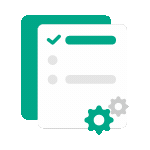 処理中です。数分かかる場合があります...
処理中です。数分かかる場合があります...
透かしを追加
PDFドキュメントに透かしを追加
ここにドラッグ&ドロップするか、クリックしてアップロード
便利なヒント! ファイルのアップロードで問題が発生した場合は、ドキュメント名を短くし、特殊文字を削除してみてください
PDFドキュメントに透かしを追加する方法
- PDFファイルを選択するか、ツールフレームにドラッグアンドドロップしてアップロードします。
- 追加する透かしの種類を選択します:オプションメニューからテキストまたは画像。
- テキスト透かしの場合は、コンテンツを入力し、フォント、サイズ、色をカスタマイズします。画像透かしの場合は、ロゴまたはアイコン画像をアップロードします。
- 位置、回転角度、透かし間の間隔、透明度などのプロパティを必要に応じて調整します。
- 結果をプレビューし、「透かしを追加」をクリックしてPDFドキュメントに適用します。
- 完了したら、透かし入りのPDFドキュメントをダウンロードします。

よくある質問
透かしを追加
特定のページにのみ透かしを追加できますか?
いいえ、当社のツールではドキュメント全体に透かしを適用できます。PDFファイルをアップロードした後、すべてのページをプレビューできます。
透かしの回転角度と間隔を調整できますか?
もちろんです!当社の透かしツールは、ページ全体に繰り返し透かしパターンを作成する場合の回転角度(0°から360°)や透かし間の間隔の調整など、多くの高度なオプションを提供します。これらのパラメータを簡単に調整して、目的の効果を得ることができます。
同じドキュメントに複数の異なる透かしを追加できますか?
現在、処理ごとに1種類の透かし(テキストまたは画像)をドキュメントに適用できます。ただし、ドキュメントを連続して複数回処理して、さまざまな透かしを追加できます。たとえば、最初にロゴを透かしとして追加し、次に別の位置にテキスト行を追加できます。
追加後に透かしを削除できますか?
PDFドキュメントに追加された透かしは通常永続的であり、特にドキュメントを保護するように設計されている場合は完全に削除するのが困難です。ただし、元のファイルがまだある場合は、必要に応じて使用するために元と透かし入りの両方のバージョンを保存することをお勧めします。
透かしの透明度を調整できますか?
はい、透かしの透明度(不透明度)をほぼ透明から完全に不透明まで調整できます。これにより、コンテンツの読みやすさに影響を与えない微妙な透かしを作成したり、セキュリティとブランド認知度を高めるために大胆な透かしを作成したりできます。
透かしでサポートされている画像形式は何ですか?
当社のツールは、PNG、JPG、JPEG、GIF、SVGなど、透かし用の最も一般的な画像形式をサポートしています。特に会社のロゴやブランドアイコンには、透明な背景を持つPNG画像またはSVGを使用することをお勧めします。
ページ上の関連コンテンツ 透かしを追加

印刷時も美しく見える透かしの配置と設定
印刷しても綺麗に見える透かし(ウォーターマーク)の入れ方を知りたいですか?この記事では、Word、Excel、PDFファイルに透かしを追加する際の、見た目と実用性を両立させる配置や設定のコツを解説します。